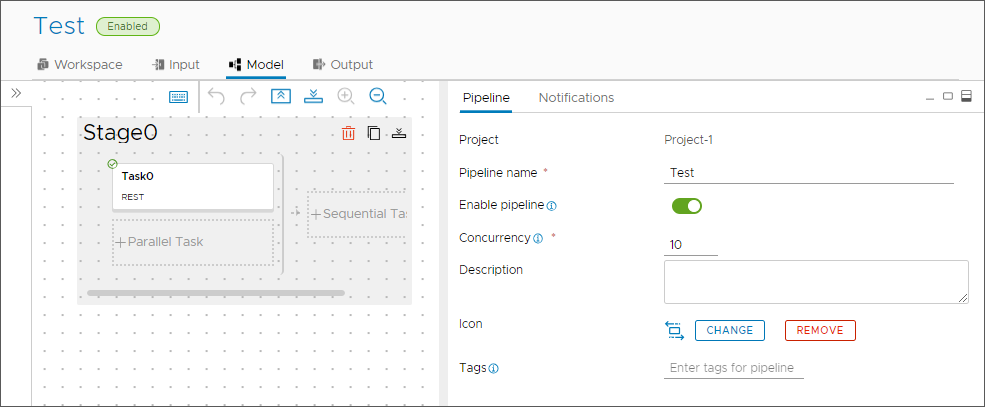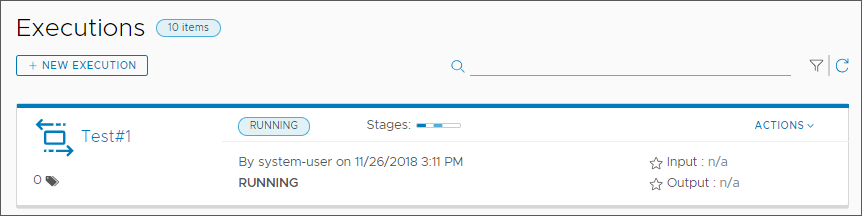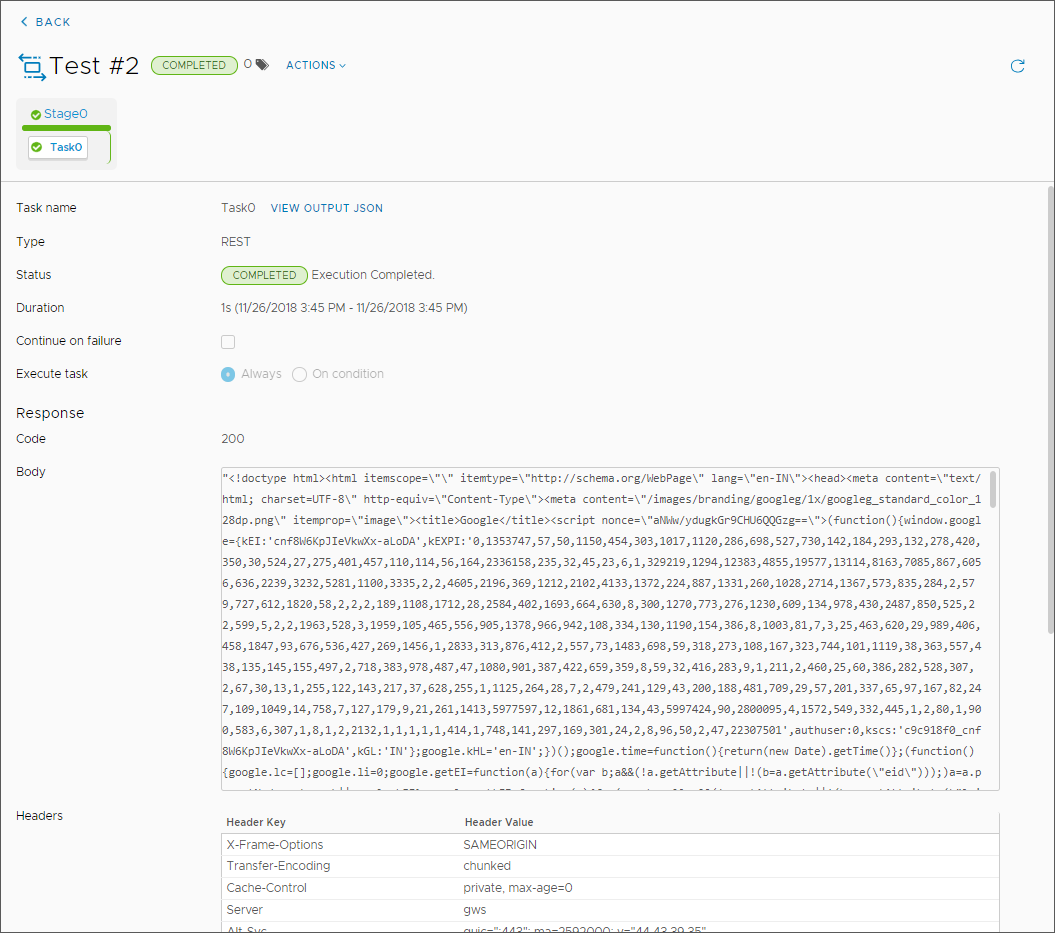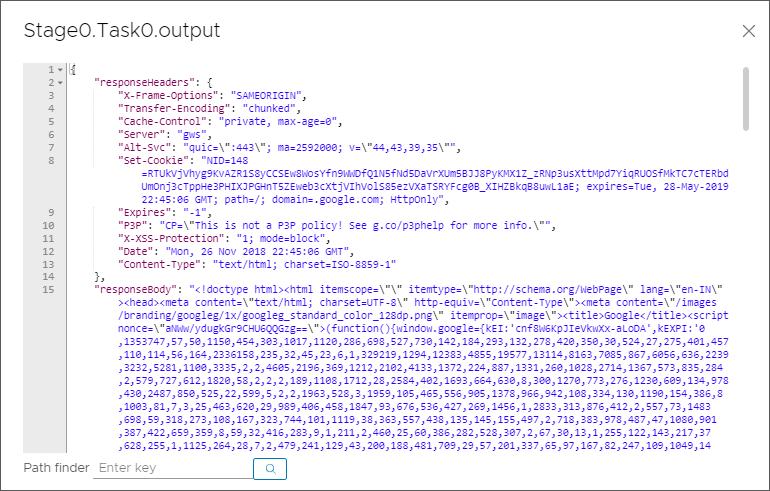O Code Stream fornece um plug-in REST, que permite integrar o Code Stream com outros aplicativos que usam uma REST API para que você possa desenvolver e entregar continuamente aplicativos de software que devem interagir entre si. O plug-in REST invoca uma API, que envia e recebe informações entre o Code Stream e outro aplicativo.
Com o plug-in REST, é possível:
- Integrar sistemas externos com base em REST API em um pipeline do Code Stream.
- Integrar um pipeline do Code Stream como parte do fluxo de sistemas externos.
O plug-in REST funciona com qualquer REST API e oferece suporte aos métodos GET, POST, PUT, PATCH e DELETE para enviar ou receber informações entre o Code Stream e outros aplicativos.
| O que você faz | O que acontece como resultado |
|---|---|
| Adicione uma tarefa REST ao pipeline. | A tarefa REST comunica informações entre aplicativos e pode fornecer informações de status para uma tarefa sucessiva no estágio do pipeline. |
| Na tarefa REST, selecione a ação REST e inclua o URL. | A tarefa de pipeline chama o URL quando o pipeline é executado. Para ações de POST, PUT e PATCH, você deve incluir um payload. No payload, é possível associar as propriedades de pipeline e de tarefa quando o pipeline é executado. |
| Considere este exemplo. | Exemplo de uso do plug-in REST: É possível adicionar uma tarefa REST para criar uma tag em uma confirmação de Git para uma compilação e fazer com que a tarefa publique uma solicitação para obter o ID de verificação do repositório. A tarefa pode enviar um payload para o repositório e criar uma tag para a compilação, e o repositório pode retornar a resposta com a tag. |
Semelhante a usar o plug-in REST para invocar uma API, é possível incluir uma tarefa de Sondagem no pipeline para invocar uma REST API e sondá-la até que seja concluída e a tarefa do pipeline atenda aos critérios de saída.
Também é possível usar as REST APIs para importar e exportar um pipeline, e usar os scripts de exemplo para executar um pipeline.
Este procedimento obtém um URL simples.
Procedimento
Resultados
Parabéns! Você configurou uma tarefa REST que invocou uma REST API e enviou informações entre o Code Stream e outro aplicativo usando o plug-in REST.
O que Fazer Depois
Continue a usar tarefas REST nos pipelines para executar comandos e integrar o Code Stream a outros aplicativos para poder desenvolver e fornecer seus aplicativos de software. Considere o uso de tarefas de sondagem que pesquisam a API até que ela seja concluída e a tarefa de pipeline atenda aos critérios de saída.